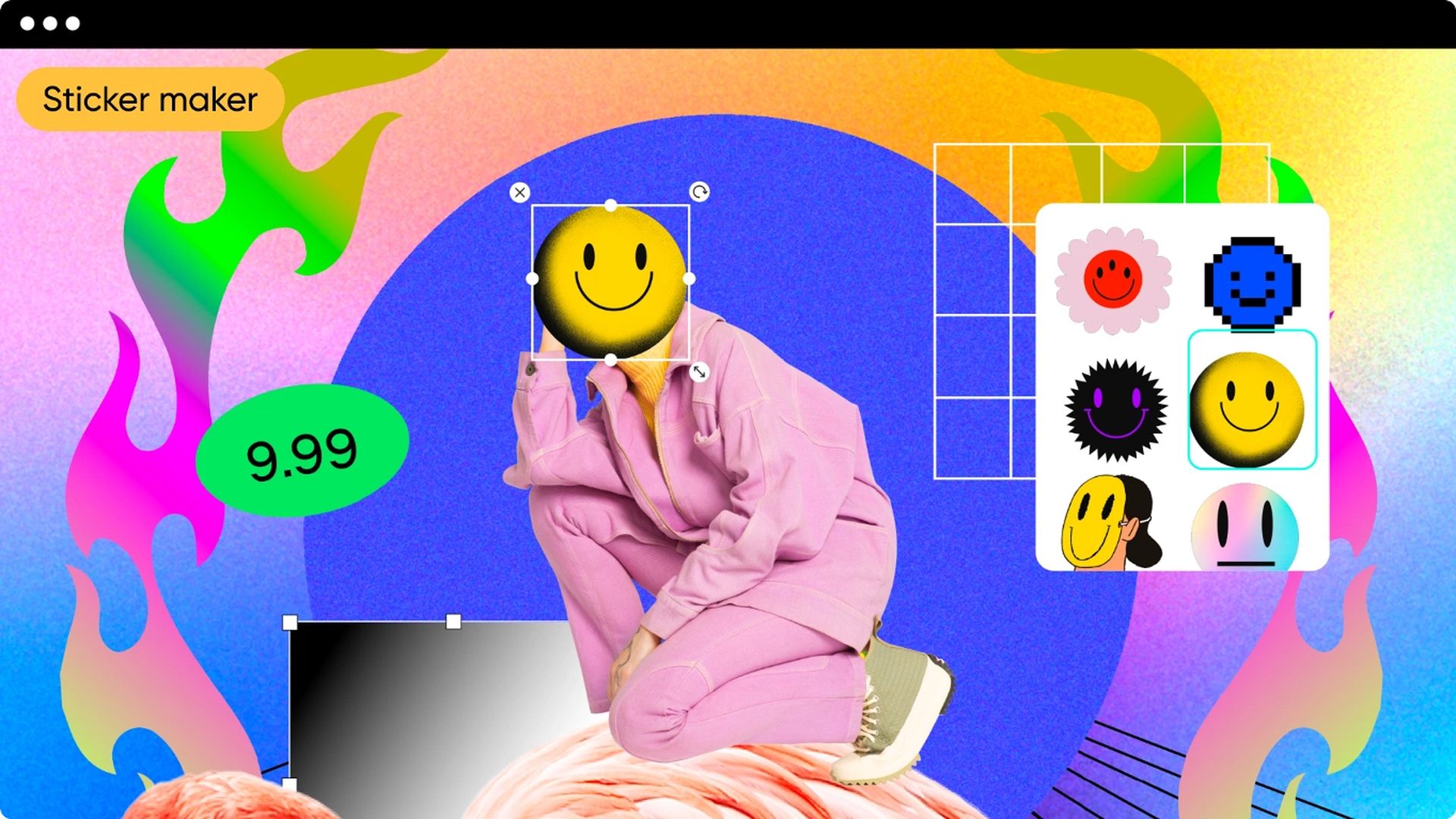Hoewel het veel geweldige bewerkingsfuncties heeft, hebben sommige tools van Picsart geld nodig. Daarom zullen we in dit artikel beantwoorden hoe je een screenshot kunt maken op Picsart zonder te betalen.
Picsart is een bekend bewerkingsprogramma. Met dit programma kunt u een groot aantal films en foto’s bewerken. Veel gebruikers zijn van mening dat het Picsart-programma het ideale cadeau is voor videomakers. Hiermee kunt u korte films maken en deze zonder onderbreking met anderen delen. Bovendien hoeft u, omdat het Picsart-programma gratis is, op geen enkel apparaat te betalen om het te gebruiken.
Picsart is beschikbaar op Google Play en de App Winkel. Als gevolg hiervan kunt u deze software downloaden en installeren op het apparaat van uw voorkeur. Helaas heeft Picsart de gratis functies verminderd ten gunste van het in rekening brengen ervan. Als gevolg hiervan willen veel Picsart-gebruikers weten hoe ze hun werk kunnen bewaren. Daarom hebben we ervoor gekozen om gratis een screenshot te maken op Picsart.
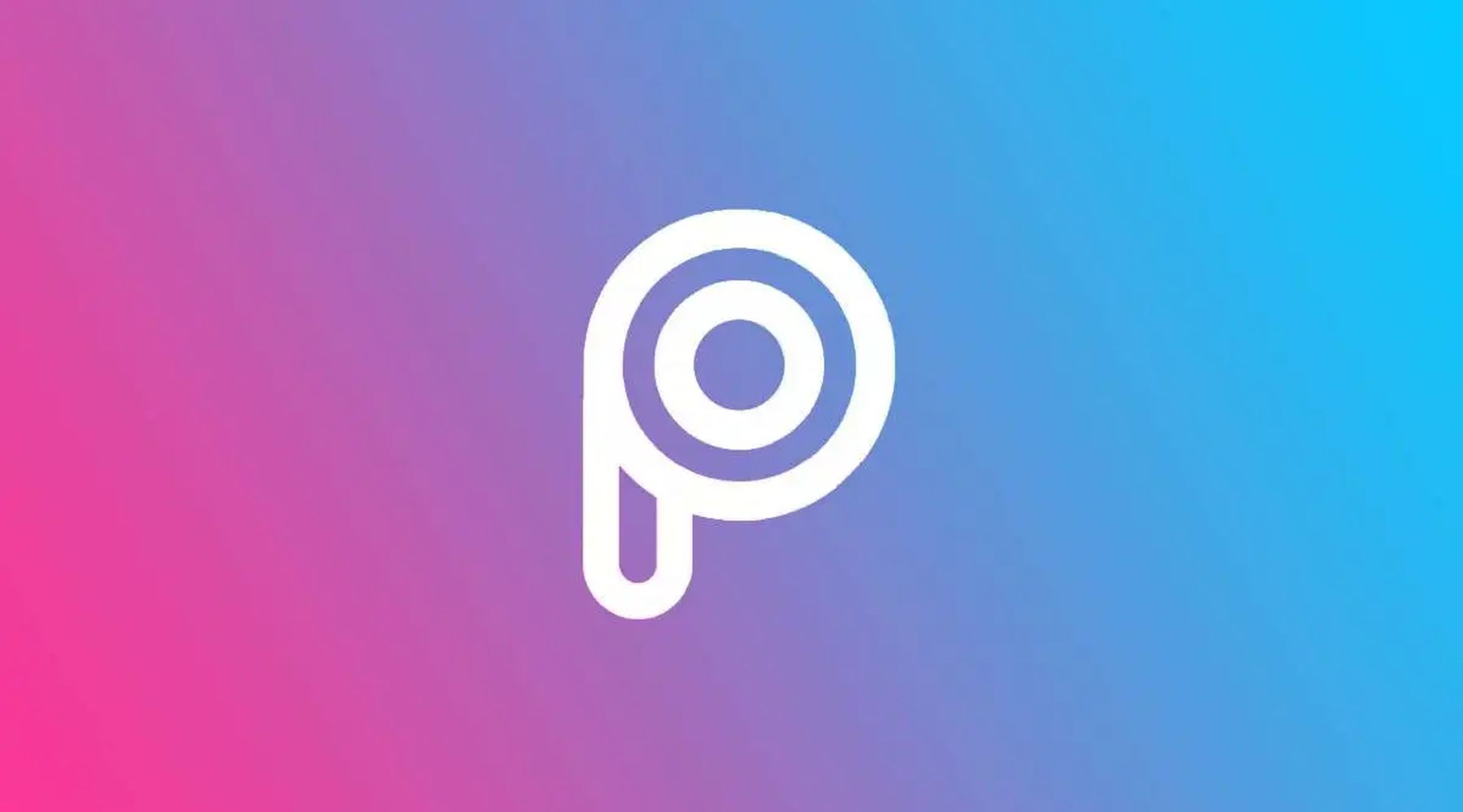
Hoe maak je een screenshot op Picsart zonder te betalen?
Een belangrijk kenmerk van Android dat ertoe heeft geleid dat veel techfans er de voorkeur aan geven boven andere mobiele besturingssystemen, is dat u hiermee alles kunt doen wat u maar wilt. Met Android kunt u alles installeren en bijna elk aspect van uw telefoon wijzigen. Als gevolg hiervan beginnen we met het maken van een screenshot op Picsart zonder te betalen op Android. Google Assistent is ingebouwde software in de meeste Android-telefoons waarmee u schermafbeeldingen kunt maken zonder op een knop te drukken.
- Open de app waarvan je een screenshot wilt maken.
- Activeer Google Assistent. Afhankelijk van je instellingen kun je dit bereiken door Hey Google! of door de home-toets ingedrukt te houden.
- Zeg of typ Maak een screenshot. Google Assistent maakt nu een screenshot.
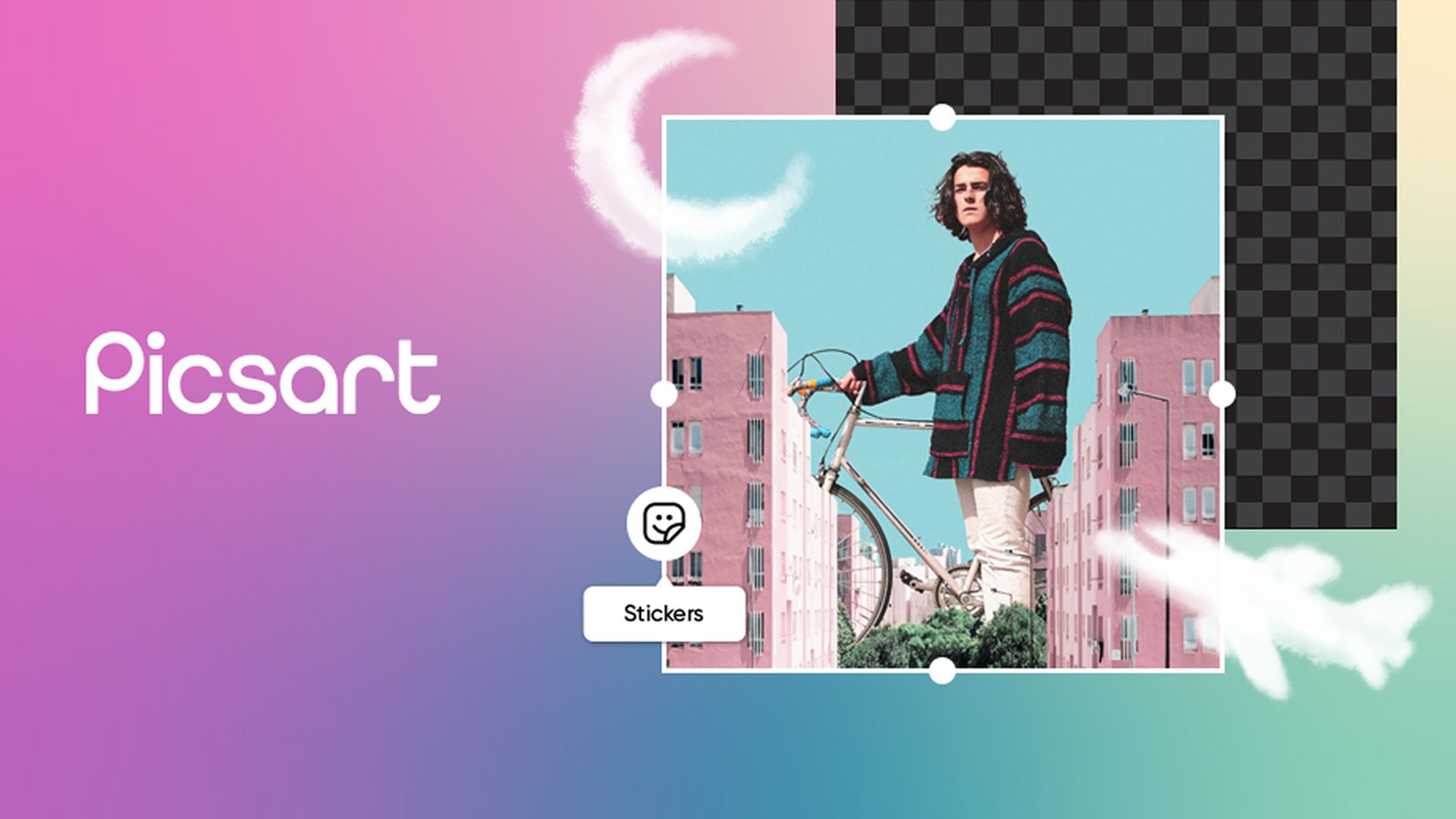
Een andere optie is om je Android-telefoon naar je pc te spiegelen. Er zijn verschillende programma’s en functies die u hierbij kunnen helpen, zoals de functie Link to Windows van Samsung, maar we zullen in dit bericht niet in detail treden.
Gebruik de functie voor schermspiegeling om een screenshot op Picsart te maken met uw iPhone. Dit is alleen mogelijk met een Mac als u klaar bent om software van derden te downloaden. Vanwege de gesloten omgeving van Apple moeten iPhone-bezitters een programma van derden downloaden om hun telefoon naar Windows te casten. Er zijn andere programma’s die deze functie bieden. Als je echter een Mac hebt, kun je gebruik maken van de AirPlay-functionaliteit. Volg hiervoor de onderstaande instructies die worden verstrekt door Apple-ondersteuning.
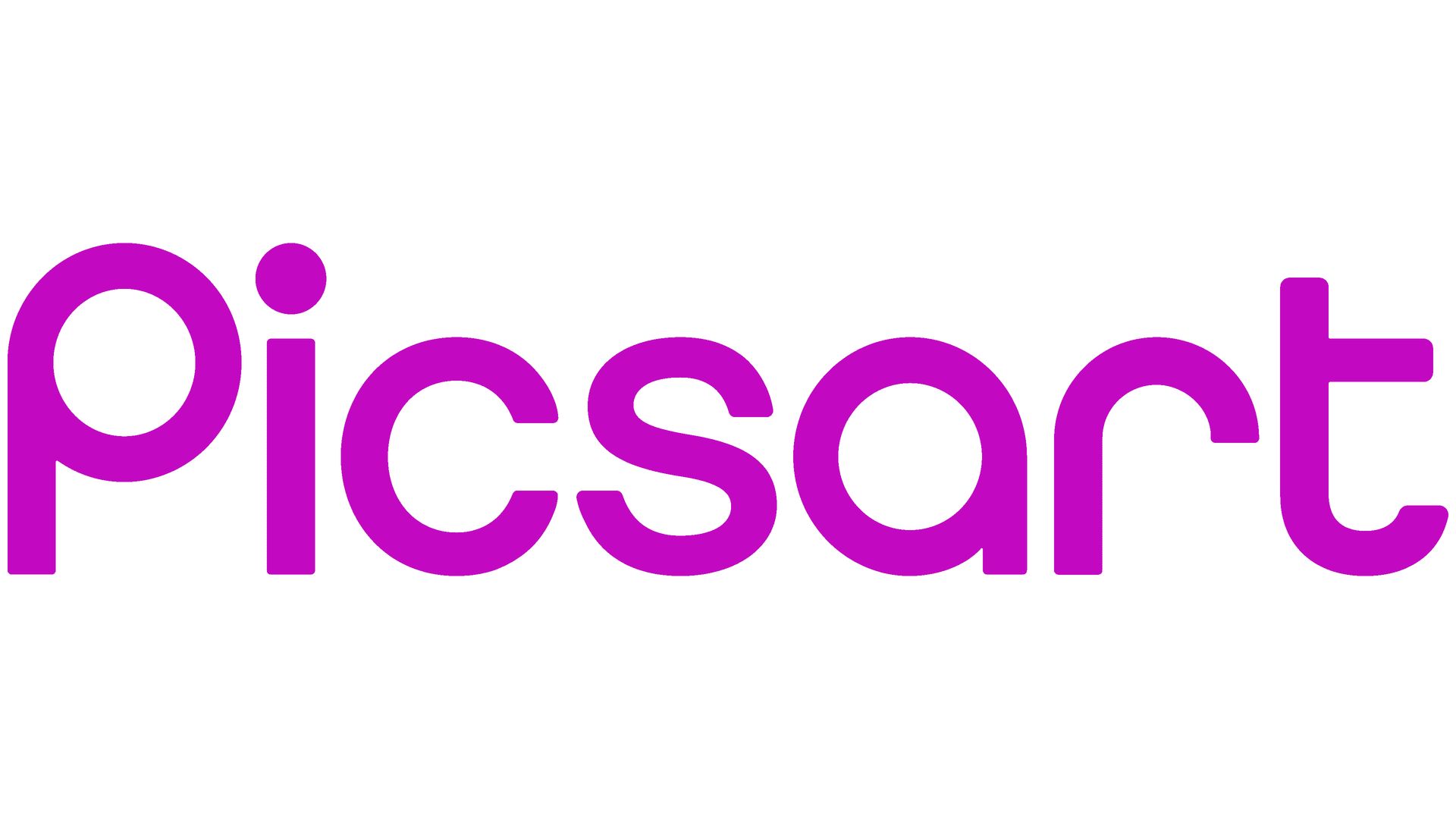
- Verbind uw iPhone, iPad of iPod touch met hetzelfde Wi-Fi-netwerk als uw Apple TV, AirPlay 2-compatibele smart-tv of Mac.
- Controlecentrum openen:
- Op iPhone X of nieuwer of iPad met iPadOS 13 of nieuwer: veeg omlaag vanuit de rechterbovenhoek van het scherm.
- Op iPhone 8 of eerder of iOS 11 of eerder: Veeg omhoog vanaf de onderkant van het scherm.
- Tik op Scherm spiegelen.
- Selecteer uw Apple TV, AirPlay 2-compatibele smart-tv of Mac in de lijst.
- Als er een AirPlay-toegangscode op uw tv-scherm of Mac verschijnt, voert u de toegangscode in op uw iOS- of iPadOS-apparaat.
Nadat je je scherm naar je Mac of je pc hebt gespiegeld, gebruik je een willekeurig hulpmiddel om een screenshot te maken. Hopelijk hebben we kunnen beantwoorden hoe je een screenshot op Picsart kunt maken zonder te betalen. Als je dit artikel leuk vond, kijk dan ook eens naar enkele van onze andere artikelen, zoals Backward 3: How to type Ɛ in Windows, Mac, Android en iOS, of de prijs van Twitter Blue wordt verhoogd voor iOS-gebruikers.
Source: Hoe maak je een screenshot op Picsart zonder te betalen?